WhatsApp est devenue une application incontournable, la quasi-totalité des mobiles sont présents quelle que soit la marque ou le modèle, bien que parmi ceux de Huawei nous trouvons plusieurs échecs et problèmes qui peuvent gâcher notre expérience utilisateur. Pour que nous puissions utiliser WhatsApp à nouveau sans problème sur les mobiles Huawei , nous connaîtrons les principaux défauts et comment les résoudre.
Les erreurs que nous pouvons trouver sont très variées, parmi elles l'une des plus courantes est celle des notifications où nous ne recevons pas de notifications WhatsApp jusqu'à ce que nous l'ouvrions. À ceux-ci, nous ajouterons de nombreux autres auxquels nous devons faire face dans nos mobiles Huawei.

Les notifications WhatsApp n'apparaissent pas sur Huawei
Ce problème est le plus répandu, qui a heureusement une solution relativement simple. Pour recevoir des notifications WhatsApp sur notre mobile Huawei, nous devons aller dans la section Paramètres> Notifications, puis les autoriser. Pour qu'ils apparaissent en haut , nous devrons également cocher l'option appelée Bandes et si nous voulons que les notifications apparaissent sur le Huawei verrouiller l'écran , nous allons -nous sur l'option portant ce nom pour la définir sur Afficher.
![]()
Le problème des notifications est la faute de l'économie de batterie
Il est probable que bien que nous ayons achevé l'étape précédente comme nous l'avons expliqué, nous continuerons à souffrir de problèmes avec les notifications, bien que cette fois en temps opportun. Ceci est dû au fait La batterie intelligente de Huawei manager tue le processus et l'arrête lors de l'utilisation d'autres applications. Pour éviter que cela ne se produise, nous devrons entrer Paramètres> Batterie> Démarrer les applications et WhatsApp, en plus d'autres applications avec des notifications essentielles pour nous, nous choisissons de les gérer manuellement.
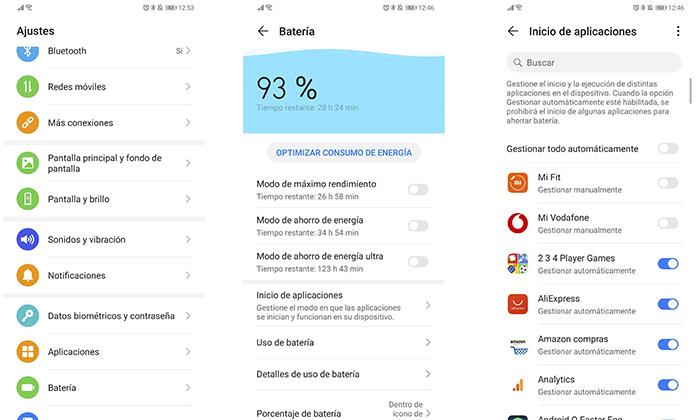
Le clavier disparaît dans WhatsApp
Les problèmes de clavier sur les téléphones Huawei ne sont pas spécifiques à WhatsApp, nous pouvons nous retrouver dans diverses applications et heureusement, il existe une méthode qui parvient à résoudre le problème dans la plupart des cas. La première chose que nous devons faire est d'essayer de redémarrez notre téléphone mobile car c'est quelque chose de spécifique, juste en faisant cela, nous le récupérerons et nous pourrons envoyer à nouveau des messages par WhatsApp.
Dans le cas où cela n'a pas fonctionné, nous devons recourir au changement de clavier dans Huawei où nous choisirons de téléchargez le clavier Google et installez-le en suivant les étapes qu'il nous propose la première fois que nous l'installons. Dans le cas où ces étapes n'apparaissent pas, nous devons aller dans Paramètres> Langue et introduction et jouez sur le clavier par défaut pour le remplacer par celui de Gboard.

Je ne peux pas envoyer de mémos vocaux sur WhatsApp
Dans le cas où notre problème est lors de l'envoi de notes vocales, nous n'avons pas à avoir peur, il est probable que l'erreur n'a rien à voir avec le microphone de notre mobile. Pour vérifier que ce n'est pas le cas, nous pouvons appeler un ami ou un membre de la famille pour se reposer plus facilement et s'assurer.
Après cela, nous devons recourir aux paramètres, entrer dans la section Applications, rechercher WhatsApp, puis toucher Permissions . Nous trouverons toutes les autorisations, parmi lesquelles nous devrons activer le microphone pour pouvoir l'utiliser et envoyer des notes vocales. Dans le cas où il n'est pas résolu, nous pouvons passer à l'étape suivante, même si cela ne correspond pas à notre problème.
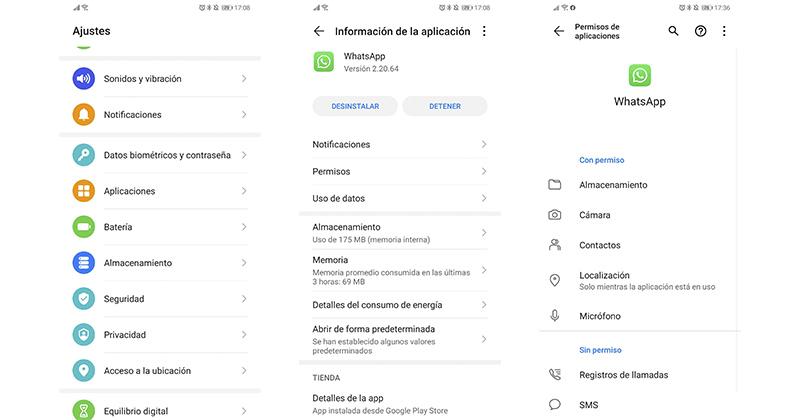
Erreurs lors du téléchargement d'images et de vidéos
L'application de messagerie WhatsApp est également largement utilisée pour envoyer des images, des vidéos ou des fichiers, ce qui peut être un problème grave lorsque nous obtenons une erreur lors de la tentative de téléchargement de l'un d'entre eux ou de la réflexion continue. Pour pouvoir télécharger à nouveau des fichiers, nous devons d'abord connaître l'état de notre mémoire , au cas où nous aurions besoin de supprimer quelque chose, pour cela nous allons dans Paramètres> Stockage et vérifions que nous avons plus de 1 Go disponible.
Ayant cela sous contrôle, nous passons à l'étape suivante, nous reviendrons dans Paramètres> Applications et entrons dans WhatsApp, puis nous touchons au stockage et nous trouvons l'option de vider le WhatsApp cachette sur notre mobile Huawei et supprimez les données. Nous n'avons aucune raison de craindre, car rien qui nous a été envoyé ne sera supprimé, uniquement les données et autorisations temporaires.
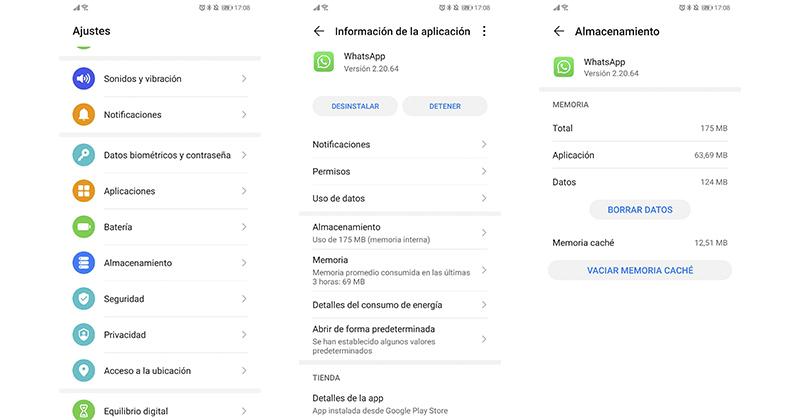
Problèmes de sauvegarde Huawei
Il est probable qu'un jour nous nous lèverons avec une notification qui nous avertit que la sauvegarde WhatsApp n'a pas pu être effectuée, puis la première chose que nous recommandons est d'entrer Paramètres> Chats> Backup et vérifiez si nous trouvons une alerte comme celui que nous vous montrons à l'écran. Nous devons y toucher et donner des autorisations d'accès à notre compte Google principal afin qu'il soit stocké dans Google Drive.
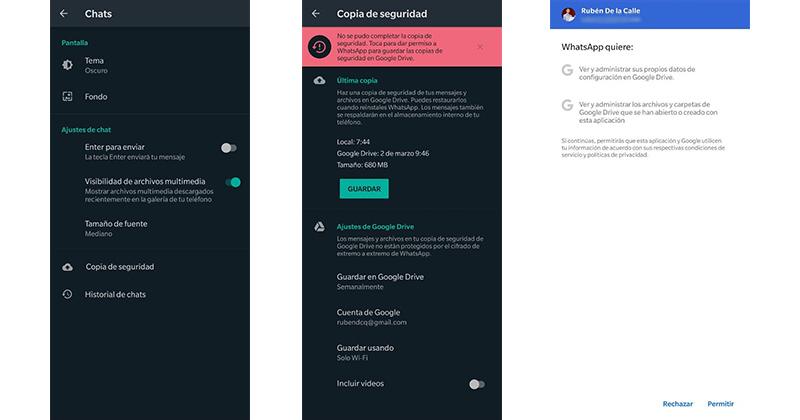
Nous devons également garder à l'esprit qu'en bas, nous avons la possibilité de choisir quand nous voulons que cela se fasse, par le temps et aussi par quel type de connexion, en recommandant uniquement WiFi afin que notre débit de données ne soit pas affecté.
WhatsApp n'autorise pas l'envoi de photos dans EMUI 10
Au cas où nous ne pourrions pas envoyer de photos ou de vidéos, la première chose à considérer est notre connexion. Nous devons vérifier si le navigateur fonctionne sur notre mobile Huawei, en entrant sur n'importe quel site Web, car bien que nous soyons connectés à un réseau WiFi, cela pourrait échouer. Dans le cas où nous utilisons le réseau de données mobiles, nous pouvons faire la même vérification.

Pour le résoudre, nous devons aller dans Paramètres> WiFi ou Réseaux mobiles (selon notre connexion) et vérifier que tous les paramètres sont corrects. Dans le cas du WiFi, nous pouvons appuyer sur la connexion WiFi et appuyer sur oublier pour la saisir à nouveau. Avec le réseau de données mobiles, nous devrons vérifier auprès de notre opérateur si nous avons encore Données disponibles ou nous les avons tous épuisés.
WhatsApp s'est arrêté
Le dernier problème avec lequel nous pouvons vous trouver est lorsque le message apparaît, l'application WhatsApp s'est arrêtée. Dans ce cas, nous vous recommandons de vérifier avant d'avoir la dernière version du système pour notre mobile, pour cela, vous devez aller dans Paramètres> Système> Mise à jour logicielle et installez la mise à jour si elle est disponible. Nous devons également entrer Google Play Store et vérifiez dans Mes applications si WhatsApp est mis à jour, car il peut s'agir d'une erreur spécifique qui a déjà été corrigée.

Votre problème avec WhatsApp sur Huawei n'est-il pas résolu?
Si votre problème se répète, nous pouvons essayer certaines des solutions que nous avons proposées pour d'autres cas, comme celle que nous vous montrons lorsque vous essayez de télécharger des images et des vidéos sur WhatsApp. Vider le cache et les données d'application est très utile dans de nombreux cas, mais pour le vérifier, vous devrez le faire vous-même.